Réseau privé virtuel (VPN)
La connexion VPN vous permet d'accéder au réseau de la BFH depuis l'extérieur. Ainsi vous pouvez travailler hors de la haute école comme si vous étiez sur place.
Le VPN (« Virtual Private Network » ou « réseau privé virtuel ») permet d'établir une connexion sécurisée et authentifiée avec le réseau de la BFH.
Via le VPN, les étudiant-e-s et les personnels qui se trouvent par ex. à la maison ou en déplacement, peuvent accéder aux services et données normalement accessibles uniquement depuis le réseau de la BFH (comme les disques réseau ou diverses applications).
Conditions requises
- Afin de pouvoir utiliser ce service, vous devez installer un client VPN sur votre appareil (voir sous « Téléchargements » ci-contre à droite).
- Le client sert à l'authentification dans le réseau et établit une connexion cryptée.
- L'authentification nécessite un compte utilisateur BFH.
- Vous trouverez plus d'informations dans les instructions correspondantes (voir sous « Instructions » ci-contre à droite).
Installer le client VPN
Le logiciel VPN est préinstallé sur les ordinateurs standards BFH équipés de Windows, Mac OSX ou Linux. Le client VPN est disponible dans le Software Center :
Si vous utilisez un appareil standard BFH, vous pouvez passer directement à la section « Travailler avec le VPN ».
- Si vous n'utilisez pas d'ordinateur standard BFH, vous devez installer le client VPN AnyConnect de Cisco.
- Téléchargez le fichier correspondant à votre système d'exploitation (voir sous « Téléchargements » ci-contre à droite).
- Lorsque l'adresse du serveur est demandée, saisissez vpn.bfh.ch.
Vous trouverez des explications détaillées concernant l'installation du client VPN dans les instructions (voir sous « Instructions » ci-contre à droite).
Remarque : afin de pouvoir installer le client VPN sur votre appareil, vous devez disposer des droits d'administration.
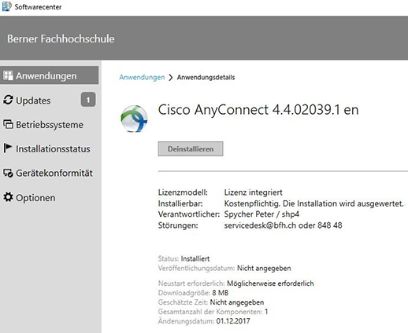
Travailler avec le VPN
- Ouvrez le logiciel AnyConnect et connectez-vous en utilisant votre compte utilisateur BFH (pour télécharger le client AnyConnect, voir sous « Téléchargements » ci-contre à droite).
- Confirmez votre enregistrement avec le facteur supplémentaire (généralement avec l'application MS Authenticator sur votre smartphone).
- Pour établir la connexion, saisissez votre identifiant BFH et votre mot de passe BFH, puis cliquez sur « Connect ».
VPN pour smartphones
- Sur votre iPhone/iPad, vous pouvez également établir une connexion VPN. Utilisez l'application "Cisco AnyConnect", qui est disponible sur l'Appstore. Créez une connexion avec vpn.bfh.ch grâce à votre identifiant et votre mot de passe BFH.
- Confirmez votre enregistrement avec le facteur supplémentaire (généralement avec l'application MS Authenticator sur votre smartphone).
